

بقلم Gina Barrow, ، آخر تحديث: September 10, 2017
كيف يمكننا إصلاح شاشة الموت الحمراء لجهاز iPhone أو iPad في عام 2022؟
بعد أن ركزنا على تطوير البرامج لعدة سنوات ، أنشأنا أداة iOS سهلة الاستخدام وقادرة على حل مشاكلك بسرعة.
تفضل بقشيش: تحميل استرداد نظام iOS من FoneDog لإصلاح مشكلة شاشة iPhone الحمراء بسرعة وأمان. إذا كنت لا ترغب في تنزيل أداة تابعة لجهة خارجية للمساعدة ، فقد قمنا أيضًا بتجميع بعض الحلول الشائعة حول هذه المشكلة أدناه من أجلك.
استعادة نظام iOS
إصلاح مشكلات نظام iOS المختلفة مثل وضع الاسترداد ، ووضع DFU ، وتكرار الشاشة البيضاء عند البدء ، وما إلى ذلك.
قم بإصلاح جهاز iOS الخاص بك إلى الوضع الطبيعي من شعار Apple الأبيض ، الشاشة السوداء ، الشاشة الزرقاء ، الشاشة الحمراء.
فقط قم بإصلاح نظام iOS الخاص بك إلى الوضع الطبيعي ، ولا تفقد البيانات على الإطلاق.
إصلاح خطأ iTunes 3600 والخطأ 9 والخطأ 14 ورموز خطأ iPhone المختلفة
قم بإلغاء تجميد iPhone و iPad و iPod touch.
تحميل مجانا
تحميل مجانا

الجزء 1. شاشة حمراء لمشكلات الموت على أجهزة iOS iPhone / iPadالجزء 2. الأسباب المحتملة لـ RSoD (شاشة الموت الحمراء)الجزء 3. طرق إصلاح مشكلة شاشة الموت الحمراءالجزء 4. نصائح وحيل لتجنب الحصول على شاشة حمراء على iPhoneالجزء 5. دليل الفيديو: كيفية إصلاح مشاكل شاشة iPhone / iPad الحمراءالجزء 6. أفضل شاشة حمراء لحل الموت
iOS هو نظام التشغيل الرائد في صناعة الأجهزة المحمولة اليوم. لقد أثبتت أنها مبتكرة ورائدة في إحداث ثورة في الهواتف الذكية. ومع ذلك ، فهي تواجه أيضًا الكثير من الصعوبات التقنية التي تؤثر على أجهزتها مثل أجهزة iPhone و iPad. قد يكون كل مالكي iPhone قد واجهوا هذا الحادث في وقت ما من استخدامهم للهاتف المحمول.
اختصار شاشة ايفون حمراء هي قضية غير مرحب بها لا تزال دون إجابة على سببها الرئيسي. سواء كنت مستخدمًا مخلصًا لشركة Apple أو مبتدئًا لأجهزة iOS ، فإن مشكلة iPhone هذه هي سيناريو شائع. بغض النظر عن أي ظرف من الظروف ، ستتحول شاشة iPhone إلى اللون الأحمر فجأة وستتم إعادة التشغيل عدة مرات من تلقاء نفسها. قد تتكرر هذه العملية من حين لآخر لدرجة أنها قد تكون محبطة للغاية خاصة إذا تم تخزين جميع بياناتك مثل معظمنا في الجهاز المذكور.
الأمر المربك هو أن Apple لم تحدد بعد السبب الجذري لهذه المشكلة والتزمت الصمت حيال ذلك. كان خبراؤهم ينصحون ببعض أدلة استكشاف الأخطاء وإصلاحها لكنهم لم يحلوا المشكلة بعد. لذلك إذا كنت تعاني من هذا شاشة ايفون حمراء المشكلة ، يجب أن تبقى في متناول يديك لبعض الاختراقات لتحري الخلل وإصلاحه لتجنب هذه المشكلة المروعة.
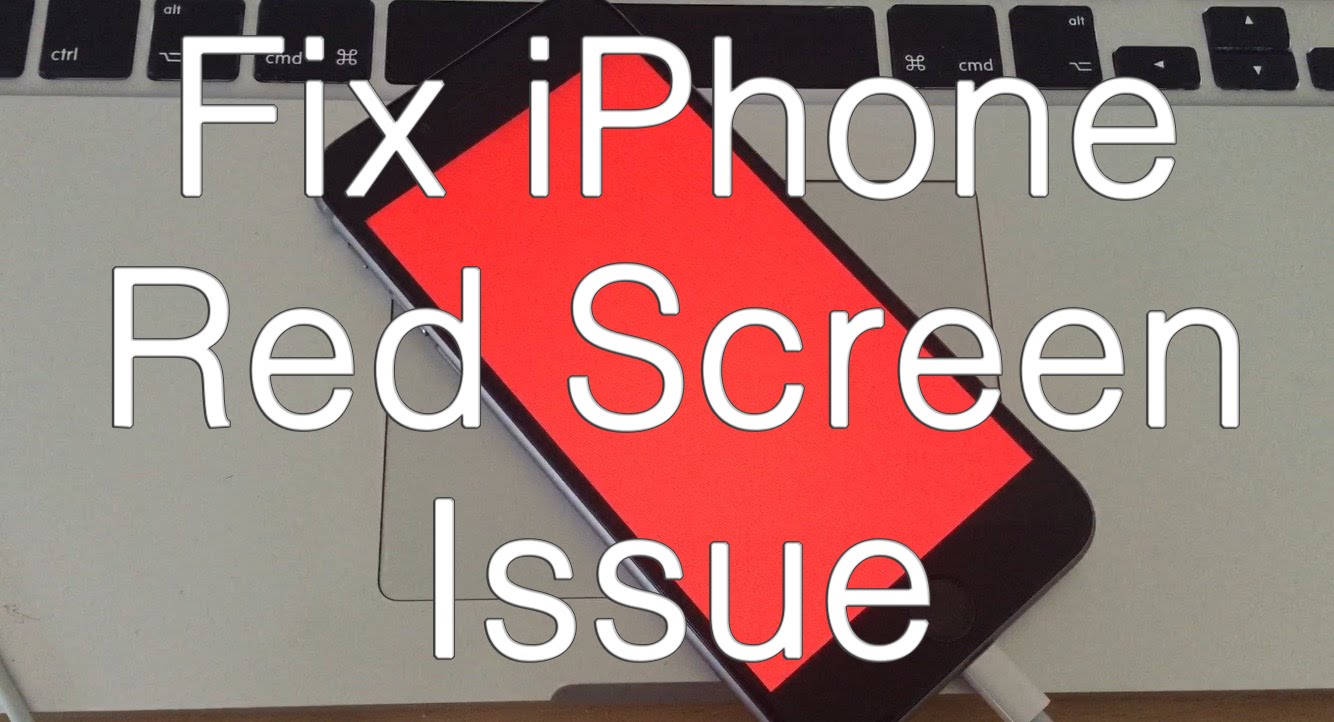
على الرغم من هذا شاشة ايفون حمراء أصبحت المشكلة شائعة خاصة لمالكي iPhone 6 ، فأنت بحاجة إلى فهم الأسباب المحتملة التي يمكن أن تؤثر على أجهزتك. يمكن أن يكون أيًا مما يلي:
قبل تحديد ملف شاشة ايفون حمراء قم بإصدار كل شيء بنفسك ، تحقق من الضمان الخاص بك إذا كان لا يزال جديدًا أو مغطى. يمكنك الرجوع إلى المتجر إذا كنت لا تزال تحت فترة الضمان ومعرفة ما إذا كانت هذه المشكلة مغطاة. ومع ذلك ، إذا كنت قد استخدمت جهاز iPhone الخاص بك لبعض الوقت وأردت إصلاح جهازك في أسرع وقت ممكن ، ففكر في القيام بأي من الخطوات الموضحة أدناه.
نعلم أنك بحثت في الإنترنت عن أفضل الطرق الممكنة لإصلاح جهازك ولم تترك أي شيء مفيد ، لذلك حرصنا على تقديم الطرق المضمونة والفعالة فقط لاستكشاف مشكلات iPhone الخاصة بك وإرشادات حول كيفية تحسين تجربة استخدام الهاتف الذكي.
أحيانًا ما تكون إعادة الضبط الناعمة هي كل ما تحتاجه للعودة إلى المسار الصحيح. كما يُنصح بشدة بترك iPhone الخاص بك يأخذ استراحة من الاستخدام اليومي المجهد. يساعد إجراء إعادة تشغيل الهاتف بشكل منتظم على أداء جهازك بشكل أفضل وأسرع.
إذا لم يؤد الخيار 1 إلى حل مشكلة شاشة ايفون حمراء المشكلة ، ضع في اعتبارك صعوبة في إعادة ضبط جهازك. من أجل القيام بإعادة التشغيل بشكل صحيح ، اضغط مع الاستمرار في الوقت نفسه على مجموعة الأزرار الصحيحة لطراز جهازك. قم بإعادة التشغيل القسري فقط إذا لم تعمل إعادة الضبط الناعمة أو إذا استمرت مشكلة شاشة الموت الحمراء (RSoD).
إذا كان الخيار 2 لا يزال لا يحل شاشة ايفون حمراء المشكلة ، هذه المرة قد ترغب في التفكير في الاستعادة والتحديث باستخدام خيار iTunes. ومع ذلك ، قد يمحو هذا النوع من الخيارات بيانات هاتفك أو جهازك ، ولكن إذا قمت بنسخها احتياطيًا وتحديثها ، فيمكنك ذلك استعادة تلك النسخ الاحتياطية بعد العملية. ومع ذلك ، قد تستغرق استعادة النسخ الاحتياطية وقتًا أطول.
الآن إذا كانت الخطوات المذكورة أعلاه لا تزال لا تحل مشكلة شاشة iPhone الحمراء الخاصة بك ، فهذه المرة ، نوصي بشدة باستخدام برنامج تابع لجهة خارجية لحل مشكلتك وإعادة هاتفك إلى طبيعته. مجموعة أدوات FoneDog هو الشريك المثالي لأي جهاز يعمل بنظام iOS ويقوم بإصلاح جهازك تحت مشكلات مثل شاشة بيضاء، ووضع الاسترداد ، والشاشة الزرقاء ، وما إلى ذلك دون أي فقد للبيانات على الإطلاق. إليك كيفية استخدام FoneDog Toolkit-iOS System Recovery:
تحميل PhoneDog مجموعة الأدوات- استرداد نظام iOS البرنامج وتثبيته على سطح المكتب أو الكمبيوتر المحمول. قم بتشغيل البرنامج وانقر فوق "أدوات أكثر"واختر"استرجاع النظام"

قم بتوصيل جهاز iPhone /iPad الخاص بك. تأكد من أن FoneDog أدوات اكتشف طراز جهازك والتحقق منه. بمجرد اكتشاف جهازك وجاهزيته ، انقر فوق "إبدأ"لمواصلة العملية التالية.

حدد اسم / طراز الجهاز المناسب لحزمة تنزيل البرامج الثابتة ، وانقر فوق "تحميل"

انتظر حتى يكتمل التنزيل والذي يستغرق عادةً 10 دقائق.
بمجرد الانتهاء من خطوات التنزيل والإصلاح ، يعود iPhone إلى طبيعته. لم يتم فقد أو حذف أي بيانات خلال فترة الاسترداد.

شاشة ايفون حمراء هي مشكلة مستمرة أثارها الكثير من مستخدمي iPhone المتحمسين. لا يؤثر ذلك فقط على طريقتهم في استخدام أجهزتهم ، ولكنه يمثل أيضًا مشكلة كبيرة بسبب فقد البيانات المحتمل بمجرد محاولة إصلاحها. لا تؤثر هذه المشكلة على طرز iPhone القديمة فحسب ، بل تؤثر أيضًا على الموديلات الجديدة وتلك التي تم تحديثها إلى أحدث إصدار من iOS.
على الرغم من أن التكرار والسبب الجذري لهذه المشكلة لم تحدده شركة Apple بعد ، إلا أن معظم المستخدمين يقولون إنه ناتج عن خلل في نظام التشغيل iOS ويقول آخرون أن أجزاء الأجهزة يمكن أن تكون السبب ولكن بغض النظر عن الأسباب ، فمن الأفضل توخي الحذر من أجهزتك لتحسين أدائها وصحة الأجهزة المحمولة. فيما يلي بعض النصائح والحيل المفيدة لتجنب الحصول عليها شاشة ايفون حمراء:
لقد فهمت الآن شاشة ايفون حمراء قضية بناء على المادة المذكورة أعلاه. أنت الآن جاهز إذا حدث هذا الأمر المروع على جهاز iPhone الخاص بك.
تذكر أن هناك PhoneDog مجموعة الأدوات - استرداد نظام iOS هذا متاح دائمًا للمساعدة. هذا البرنامج آمن ومأمون بنسبة 100٪ ولا يحذف أي بيانات أو ملفات مهمة. ستصبح واثقًا من التعامل مع أي مشكلات غير مرغوب فيها على جهاز iPhone أو iPad.
اترك تعليقا
تعليق
استعادة نظام iOS
.إصلاح مجموعة متنوعة من دائرة الرقابة الداخلية أخطاء النظام مرة أخرى إلى وضعها الطبيعي
تحميل مجانا تحميل مجانامقالات ساخنة
/
مثير للانتباهممل
/
بسيطصعبة
:شكرا لك! إليك اختياراتك
Excellent
:تقييم 4.4 / 5 (مرتكز على 96 التقييمات)